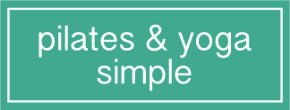制作したWEBサイトにGoogleサーチコンソールを取り入れたい!と思った時に、Wixのダッシュボードでサイトの提出をしようとすると、必ず下の画像の部分で躓きます。

独自ドメインに接続しなければ進めません。Wix側では、有料プランにしないと検索に載らないような仕様になっています。そう、Wix側では・・・。
じゃあサーチコンソール側で設定できるのでは?
ということでやってみた結果・・・サクッとサイトマップまで提出できました!
簡単な3つのステップで提出できるので、Wix無料プランでもサーチコンソールを使いたい!という方はぜひ参考にしてみてくださいね♪
STEP1 googleサーチコンソールでメタタグを入手
googleアカウントを用意し、Googleサーチコンソールにアクセスします。
ダッシュボードの中の「プロパティを追加」のリンクより、プロパティタイプ「URLプレフィックス」を選択してWixで制作したWebサイトのURLを入力し、「続行」ボタンを押します。
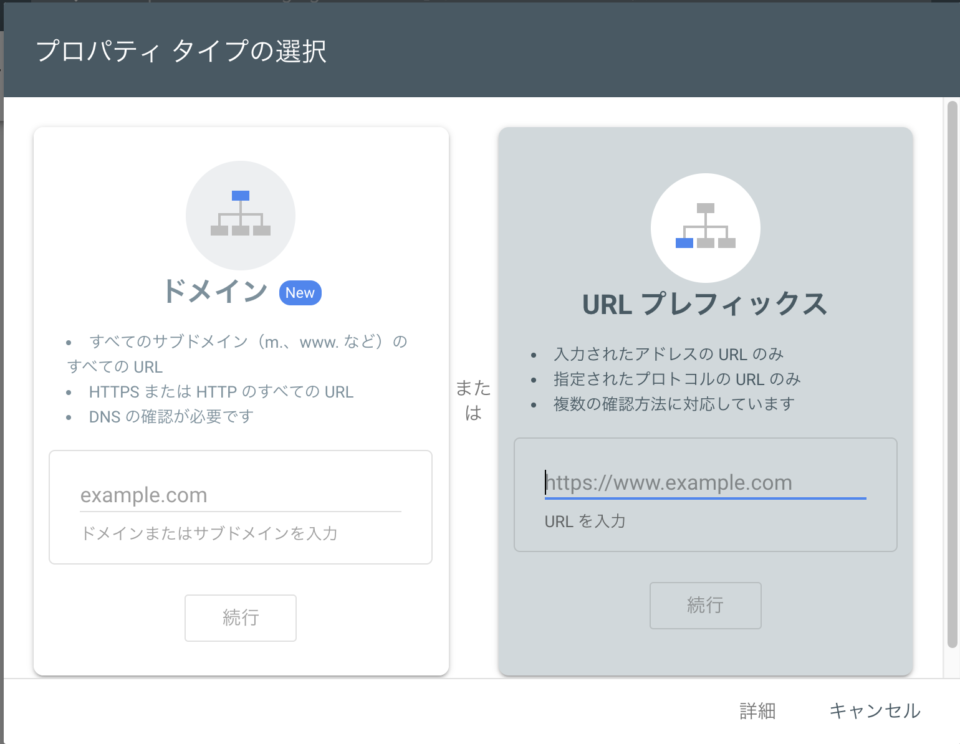
所有権の確認画面になるので、「その他の確認方法」→「HTMLタグ」の項目より「HTMLメタタグ」をコピーします。(この時点でまだ「確認」ボタンは押さないでください)
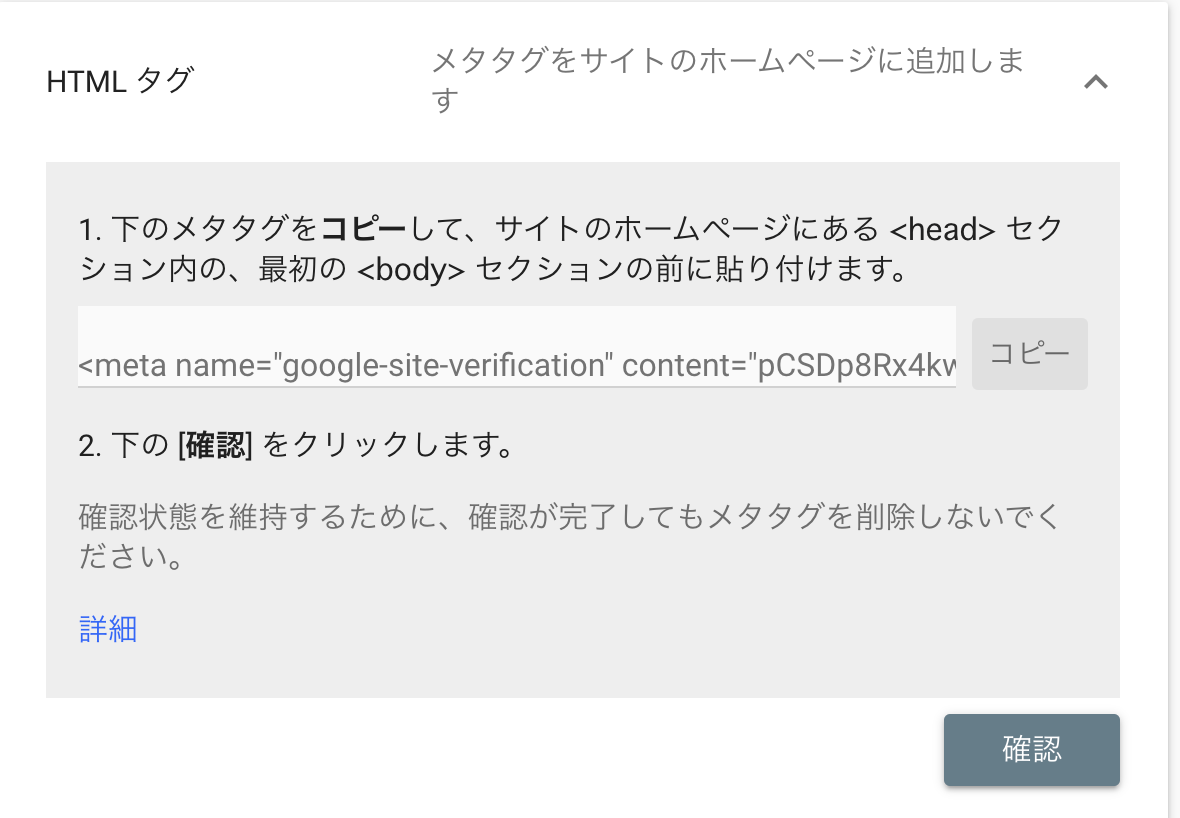
STEP2 Wixサイトにメタタグを追加
Wixサイトにアクセスし、「サイトを編集」からエディタ画面に入ります。
左側の「メニュー&ページ」アイコンを開き、サイトメニューの「HOME(トップページ)」横の「・・・」アイコンより「SEO(Google)」を選択します。
ページ設定メニューが出てくるので、「SEO詳細設定」タブを開き、「カスタムメタタグ」→「新しいタグを追加」より、先ほどSTEP1で入手したメタタグをペーストし、適用して公開します。
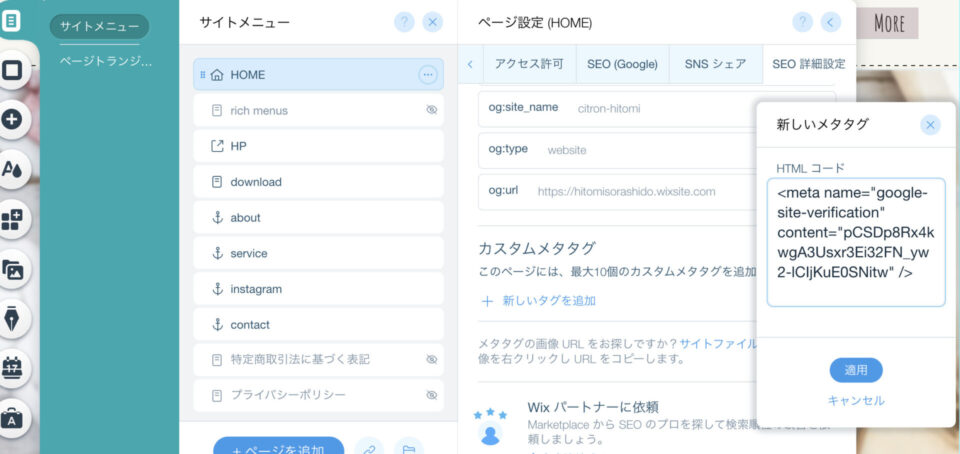
WEBサイトを公開(更新)したら、再度サーチコンソールに戻り、「確認」ボタンを押します。
STEP3 サイトマップの提出
最後にサイトマップの提出です。
サーチコンソールのダッシュボード「サイトマップ」より、「新しいサイトマップの追加」画面を出します。WixサイトのURLが表示されているので、ここにsitemap.xmlと入力し送信します。

これで提出は完了です!
まとめ
いかがでしたか?
とても簡単なステップで、有料プランではなくでもサーチコンソールが利用できます。
Wixサイト側のダッシュボードでは、Googleに提出されていない表示のままですがきちんと提出できていますのでご安心ください♪
自力でサイトを制作していて、無料プランをお使いの方は、ぜひお試しくださいね♪
自力で作る自信の無い方、無料でも本格的なWEBサイトを持ちたいという方はこちらへ。